в браузере можно но не во всех
Получать новые статьи на свою почту
Рубрики блога
Популярные статьи
Что такое жёсткий диск и в чём его сходство с подробнее
Что такое процессор компьютера — все точки подробнее
Что такое ssd накопитель и в чём его прикол? подробнее
Надоел русский язык? Меняем язык в After Effects на подробнее
Подписаться
Поддержать проект
- Главная страница
- >
- Софт
 03.2018
03.2018Блог Дмитрия а.
Автор:
Дмитрий
Рубрика:
Софт
Привет всем, кто любит книги в электронной версии. Вы хотели бы читать их за компом? Не вопрос. В этой статье вы найдете несколько способов, как открыть FB2 на компьютере.
Почему этот формат так популярен?
Вы заметили, что именно в данном стандарте представлена большая часть литературы в интернете?
Дело в том, что целью его разработчиков Дмитрия Грибова и Михаила Мацнева было создание универсального формата, который бы поддерживался всеми существующими на тот момент устройствами и программами. Решением стало сохранение данных в виде XML таблицы, то есть в блоках, которые при открытии мгновенно преображаются в текст, заголовки и картинки.
Вдобавок к универсальности самого FB2 со временем появилось еще и множество специальных читалок для него.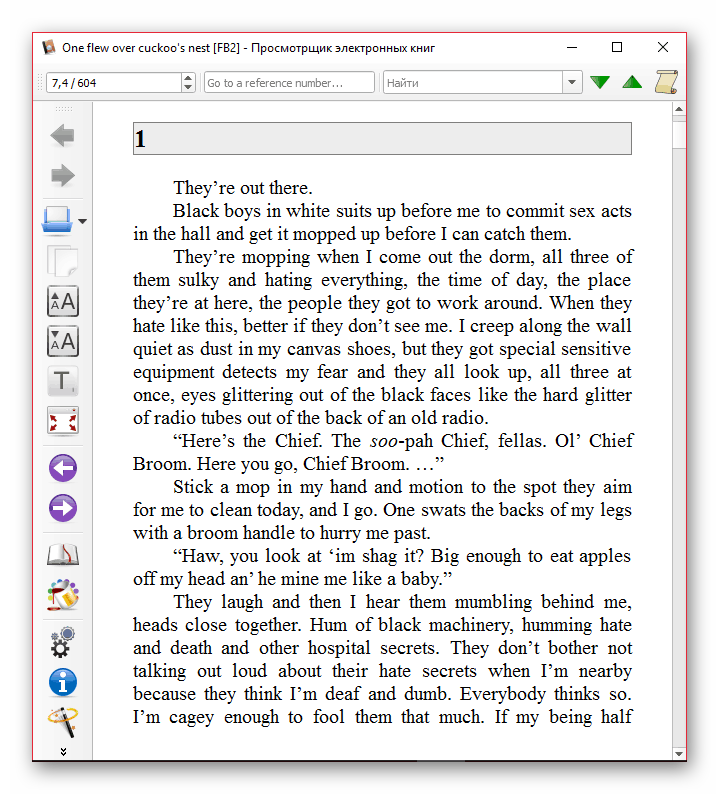 Я расскажу вам о самых удобных из них, как для глаз, так и в плане пользования.
Я расскажу вам о самых удобных из них, как для глаз, так и в плане пользования.
Утилиты для чтения в FB2
Бывают приложения для чтения электронных книг не только на мобильных устройствах, но и на компьютере; их достаточно много. Принцип тот же: скачали и запустили утилиту, открыли книгу через нее и наслаждаемся чтением. Большинство читалок поддерживают одновременно с FB2 другие форматы. Так что вам стоит выбрать для себя только одну прогу, и вы сможете с ее помощью открывать книги любых стандартов.
Вот вам несколько примеров популярных и простых в использовании программ:
- Icecream Ebook reader. Поддерживает также форматы epub и mobi. Позволяет менять размер шрифта, отображать текст в одну или две колонки, составляет оглавление, по которому можно быстро переходить от одного раздела к другому. Также имеет ночной режим, то есть когда в комнате темно, подсветка тоже немного тухнет, отчего читать гораздо комфортнее. В отличие от множества брошенных своими разработчиками утилит, эта регулярно обновляется.

- STDU Viewer. Заточена под ОС Windows. Так же, как и предыдущая, имеет элементарный функционал. Правда, позволяет еще выделять и копировать текст и обладает навигационной системой закладок, которые сохраняются в отдельный документ; их можно перенести на другой компьютер.
- FB reader. Ваша электронная библиотека состоит только из книг одного стандарта? Тогда вам подойдет эта программа, так как она поддерживает исключительно этот формат, а значит — в ней учтены все тонкости работы с ним.
Альтернативные варианты
Вы не хотите пользоваться приложениями? Есть и другие способы, как открыть формат FB2 на компьютере:
- Вариант открыть данные файлы в браузере. Не все конечно справятся с такой задачей, но на момент написания данной статьи Яндекс браузер открывает данные файлы на ура :). Даже ошибок никаких не возникает.
- Откройте файл с книгой или журналом через программу «Word» и смените расширение на rtf.
 После этого вы можете просматривать его в любом текстовом редакторе и поменять формат на doc.
После этого вы можете просматривать его в любом текстовом редакторе и поменять формат на doc.
Структура книги может видоизмениться, но суть-то останется той же. Так что в экстренных случаях этот способ может выручить.
Приятного чтения не только книг в формате FB2, но и других статей этого блога, ведь они написаны для вас.
До скорого!
Этой статьей стоит поделиться
Получать новые статьи на свою почту
Вам также может понравиться
подробнее
подробнее
подробнее
Приложение для чтения в формате fb2. Чем открыть файл Fb2 и как комфортно читать электронные книги
Чтение занимает в жизни многих людей важное место, но вот место для обычной бумажной книги не всегда найдется рядом с человеком. Бумажные книги — это, конечно, хорошо, но электронные гораздо удобнее. Однако без программ для чтения *.fb2 компьютер не сможет распознать этот формат.
Бумажные книги — это, конечно, хорошо, но электронные гораздо удобнее. Однако без программ для чтения *.fb2 компьютер не сможет распознать этот формат.
Эти программы позволят вам открыть книги в формате *.fb2, прочитать их и даже изменить. Некоторые из них имеют несколько больше функций, чем просто чтение и редактирование, а некоторые вовсе не предназначались для чтения *.fb2, но попали в этот список из-за того, что умеет открывать такие файлы.
FBReader является самым простым примером читалок, который только может быть. В ней нет ничего лишнего, и есть кое-что, что дополняет ее — сетевые библиотеки. С помощью них можно качать книги прямо в программе. Эта программа для чтения книг в формате fb2 практически полностью подвластна изменению, правда, настроек в ней поменьше, чем в Calibre.
AlReader
Эта программа для чтения fb2 посложнее предыдущей и не требует установки, что без сомнений является плюсом. Но это не все, что ее отличает от FBReader, в ней также есть переводчик, закладки и даже изменение формата книги.
Calibre
Калибре — это непросто читалка, а настоящая библиотека со множеством функций. В ней можно создавать и делить свои библиотеки как вам угодно. Позволить другим пользователям получить доступ к вашим библиотекам или подключиться к другим с помощью сети. Помимо функции читалки, она сочетает в себе еще несколько полезных функций, таких как загрузка новостей со всего мира, скачивание и редактирование книг.
ICE Book Reader
Простенькая библиотека, автопрокрутка, поиск, сохранение и редактирование — все, что есть в этой программе. Простая, малофункциональная и понятная для каждого, и, в то же время, очень полезная.
Балаболка
Эта программа в этом списке является уникальным экспонатом. Если Calibre был непросто читалкой, а библиотекой, то Балаблолка является программой, которая способна произнести любой напечатанный текст вслух. Так уже вышло, что программа имеет возможность читать файлы с форматом *.
STDU Viewer
Эта программа тоже не была разработана для чтения электронных книг, но в ней есть эта функция, тем более, что разработчики добавили этот формат в программу не просто так. Программа умеет редактировать файлы и конвертировать их в обычный текст.
WinDjView
WinDjView предназначена для чтения файлов в формате DjVu, но в ней тоже имеется возможность открыть файлы с форматом.fb2. Простая и удобная программа может стать отличной заменой читалке электронных книг. Правда, в ней очень мало функционала, особенно, если сравнивать с Балаболкой или Калибре.
В этой статье мы рассмотрели наиболее удобные и известные программы, способные открыть книги в формате *.fb2. Не все из вышеприведенных программ предназначены именно для этого, и поэтому отличается их функционал. Все эти программы отличаются друг от друга, а какая программа для открытия fb2 стоит на вашем ПК?
Сегодня электронные книги стали очень популярны.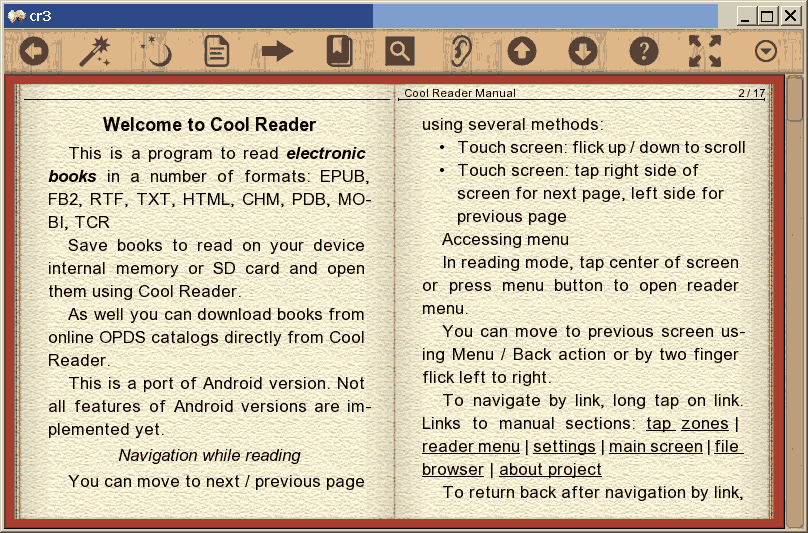 За них не нужно платить и можно скачать миллионы различных произведений любых авторов. Поэтому пользователям нужна читалка fb2 для компьютера. Сейчас мы рассмотрим несколько самых лучших и удобных вариантов на 2017-2018 года.
За них не нужно платить и можно скачать миллионы различных произведений любых авторов. Поэтому пользователям нужна читалка fb2 для компьютера. Сейчас мы рассмотрим несколько самых лучших и удобных вариантов на 2017-2018 года.
Читалки для компьютера
Ознакомьтесь с нашей подборкой и выберите для себя самое лучшее решение для чтений книг на ПК.
Если вам нужна портабельная читалка fb2 для компьютера или любых других форматов, например, epub, html, txt, то FBReader – то, что вам нужно. Она имеет несколько плюсов:
- Поддерживает много форматов.
- Обладает простеньким интерфейсом, который будет понятен даже чайникам.
Не обошлось, конечно, и без недостатков:
- Нет двухстраничного режима чтения электронных книг.
Во всем остальном она очень удобна и придется по душе всем любителям читать произведения на ПК.
Это еще одна читалка fb2 epub для компьютера. Она абсолютно бесплатна, но в отличие от предыдущего варианта поддерживает около 70 языков интерфейса. Среди ее возможностей нужно отметить следующие:
Среди ее возможностей нужно отметить следующие:
- Она способна открывать даже заархивированные тексты.
- В ее интерфейсе присутствует отличная быстрая поисковая система.
- Она может конвертировать буки из одного расширения в другие.
Кстати, еще один плюс в том, что если пользователь закроет приложение, а потом запустит заново, он сможет продолжить чтение на той странице, на которой остановился.
Последняя в нашей подборке читалка для формата fb2 для компьютера — Fiction Book Reader. Она весьма удобна и способна открывать буки в нескольких форматах, однако она не поддерживает буки в формате PDF, но позволяет сортировать книги. Приложение дает возможность переходить в полноэкранный режим для удобства чтения. Единственный минус в том, что ее могут установить только пользователи системы Windows 8, 8.1 и 10.
Мы считаем, что именно эти три программы заслуживают вашего внимания. Каждая из них отлично справляется с поставленной задачей. Для пользователей, у которых установлена Windows 10 отличным решением для чтения текста будет Fiction Book Reader, а для тех, у кого Виндовс 7 и ниже — первые два варианта.
Которые могут быть прочитаны практически на каждом компьютере, являются doc, txt или pdf. Однако при чтении художественной и технической литературы нередко приходится сталкиваться и с другими популярными расширениями. Пытаясь прочитать такие книги впервые, пользователи задаются вопросом, что такое fb2, что за формат, какой программой он открывается. Ведь с помощью обычных офисных приложений, а также встроенных ресурсов Windows и других ОС это сделать невозможно. А автоматический поиск программ, способных открыть книги с расширением fb2, далеко не всегда даёт положительные результаты.
Преимущества формата
Созданный ещё в 1990-х годах стандарт fb2 (Fiction Book) предназначен для создания электронных версий документов и книг, в которых для каждого элемента существует свой тег (информативная метка). А среди особенностей, которыми он отличается от других форматов, стоит отметить:
- лёгкость создания электронного документа;
- широкий ассортимент программ для чтения литературы в таком формате на компьютере и на мобильном телефоне;
- наличие структурной разметки с информацией о книге и вложениями в виде цитат, иллюстраций и книжных обложек.

Ещё одним преимуществом, на которое стоит обратить, отвечая на вопрос, fb2 — что за формат и чем открыть, является отсутствие конкретного внешнего вида документа. Файл будет отображаться так, как задано настройками программы для его просмотра. Значит, пользователь может настроить оформление электронной книги на свой вкус (например, сделать крупный шрифт, жёлтый фон и синие буквы — такое сочетание позволяет меньше уставать глазам), не изменяя самого документа.
Программы для работы с fb2 на ПК с Windows
Одной из первых программ, позволяющих ответить на вопрос, fb2 — что за формат, было бесплатное приложение Cool Reader. Примечательно, что впервые оно появилось для платформ Android, но затем получило популярность и на ПК. Отличия «читалки» от остальных — это упрощённый дизайн и значительное количество поддерживаемых форматов электронных документов.
Ещё одна простая и бесплатная программа для чтения — FBReader. Практически полностью отсутствующий интерфейс, состоящий из нескольких кнопок, сочетается с возможностью открывать большинство популярных книжных форматов. Кроме того, с помощью этого приложения книги можно читать прямо из архива.
Кроме того, с помощью этого приложения книги можно читать прямо из архива.
Позволяет ответить на вопрос, fb2 — что за формат и чем открыть на компьютере, и приложение STDU Viewer. Среди плюсов его использования:
- возможность простого выделения и копирования текста для сохранения интересных моментов;
- система закладок, которые не изменяют сам документ, но могут импортироваться на другой ПК с установленной программой STDU Viewer;
- наличие Portable-версии приложения, позволяющей не устанавливать его на компьютер для чтения книг.
Как открыть формат на других ОС?
Пользователи устройств, работающих с помощью других операционных систем, тоже могут открывать формат fb2. Для компьютеров с MAC OS такую возможность даёт программа Calibre, с помощью которой открываются электронные книги практически с любым популярным расширением. Более того, с помощью приложения можно напрямую подключаться к онлайн-библиотекам типа Amazon.
Если у пользователя возник вопрос: fb2 — что за формат и чем открыть на телефоне с ОС Android, следует воспользоваться всё той же программой Cool Reader, которую легко найти в магазине Play Market. Если функциональности приложения недостаточно, можно загрузить ещё одну «читалку» для «Андроида» — Есі Reader. С её помощью можно изменять отображение информации, сохранять закладки и читать практически все популярные форматы электронных книг.
Если функциональности приложения недостаточно, можно загрузить ещё одну «читалку» для «Андроида» — Есі Reader. С её помощью можно изменять отображение информации, сохранять закладки и читать практически все популярные форматы электронных книг.
Для смартфонов с IOS ответить на вопрос: fb2 — что за формат и как его открыть, позволяет приложение Total Reader, обладающее примерно такой же функциональностью, как и Cool Reader. А владельцам мобильных телефонов, работающих на ОС Windows Mobile, стоит обратить внимание на программу Faction Book Reader.
Чтение fb2 онлайн
Узнав, fb2 — что за формат, какие программы следует использовать для чтения сохраняемых в нём книг, можно просматривать файлы и в Сети. При этом нет необходимости скачивать и устанавливать какие-либо приложения, однако понадобится постоянное соединение с Интернетом. Среди сервисов, позволяющих читать прямо в браузере, стоит отметить сайты Magazon, ChitaiKnigi и BooksGid. Причём последний вариант предлагает не просто читать книги в формате fb2, но и подключиться к бесплатной библиотеке.
Как известно, FBReader — одна из первых программ для электронного чтения. Разработчикам следует отдать должное: читалка, несмотря на колоссальный труд, затраченный на ее создание, распространяется бесплатно. Ее главное преимущество — поддержка почти всех известных форматов электронных книг, включая html.
Несмотря на то, что чтение с экрана монитора или планшета значительно уступает специально созданным для этого устройствам (в плане удобства), разработчики ПО делают все возможное, чтобы создать комфортные условия для пользователей ПК.
Данная статья посвящена описанию одной из наиболее продуманных программ для работы с электронными книгами — FBReader.
Обзор FBReader для Windows
Та самая читалка
Изначально написанная в России Николаем Пульциным, программа была куплена британской компанией, которой и принадлежат все права в данный момент. Ее разработка ведется с 2005 года и по сей день система обрастает все новыми возможностями, оставаясь бесспорным лидером среди других подобных программ.
В настоящее время, программное обеспечение уже имеет версии для всех известных операционных систем, включая: Windows, Linux, Mac OS, Blackberry и Android. В 2016 году ожидается и порт на iOS.
Преимущества FBReader
Чтение и поддержка всех известных форматов электронных книг и текстовых файлов, включая: ePub, fb2, txt, mobi и множество других;
Встроенная сетевая библиотека с удобным разделением на платные и бесплатные книги. Благодаря новой системе, пользователь получает возможность поддержать любимого автора, купив его книгу прямо в самой программе. Молодые авторы, в свою очередь, получают возможность найти читателя, распространив свое творчество бесплатно;
Возможность настройки не только цвета и размера шрифтов, но и режима чтения, перелистывания страниц и многого другого;
Облачное хранилище, позволяющее получить доступ к вашим сохраненным книгам в любое время и с любого устройства;
Встроенная поддержка русского языка, здорово упрощающего работу с программой;
Возможность создания собственных каталогов, рассортированных по авторам и жанрам;
Автоматическая генерация оглавления;
Поддержка изображений.
Premium версия
Существует и платная версия FBReader, доступная для покупки на официальном сайте или в Google Play.
В нее встроены дополнительные функции, которых нет в бесплатной версии, например: более детальная настройка уровней яркости, настраиваемое меню, встроенные переводчик и словари. Получить премиум-версию бесплатно можно во время различных акций, которые часто проводят разработчики.
Резюме
Из всего вышеперечисленного можно сделать вывод, что FBReader для Windows — на сегодняшний день самая проработанная и продуманная программа для чтения электронных книг.
В отличии от остальных систем, она не только поддерживает все популярные форматы, но и известна возможностью к индивидуальной настройке дизайна и режима чтения. Читалка распространяется на бесплатной основе и доступна для всех известных платформ.
Кроме того, постоянно выходят всевозможные обновления, не только исправляющие ошибки, но и вносящие новые функции, упрощающие использование программы.
Отдельного внимания заслуживает и встроенная сетевая библиотека, выполняющая одновременно функцию книжного магазина и платформы для бесплатного распространения книг. FBReader — образцовая программа, которую можно рекомендовать всем любителям чтения.
Здравствуйте уважаемые читатели моего блога. Сегодня я хочу посоветовать книголюбам чем читать на компьютере fb2 книги и посоветовать одну из удобнейших программ, которой сам иногда пользуюсь. С этим ридером (программа для чтения) ваше чтение станет одним удовольствием, так как в нем есть такие настройки от которых вы будете в восторге и к которым легко привыкнуть. Мы также узнаем о ее истории, почему эта программа так популярна, а также поговорим о возможностях…
С помощью каких программ можно открыть Fb2?
Icecream Ebook reader
Скачать с официального сайта
Размер — 26.2 мб
Ее плюсом является то, что она работает с разными файлами «книжного» типа (epub, mobi), и справляется со своими задачами просто «на ура». В ней можно изменять размер шрифта, выбрать отображение текста в одну-две колонки. Она понимает ссылки на главы и составляет оглавление книги.
В ней можно изменять размер шрифта, выбрать отображение текста в одну-две колонки. Она понимает ссылки на главы и составляет оглавление книги.
Особенно мне понравилась функция ночной режим. Если вы читаете книгу на компьютере в ночное время или просто в темном помещении, то ночной режим поменяет цвета фона и текста для удобства. Желательно увеличить шрифт чтоб не напрягать зрение.Обычному пользователю нужно только скачать ее, установить на ПК и начать работу. Программа отличается от аналогов тем что обновляется, в то время когда подобные читалки перестали поддерживаться их создателями.
История создания формата
Формат FB2 был с самого начала разработан для того, чтобы обеспечивать хранение печатной информации. Главное его предназначение – чтение книг и электронных журналов. Российские программисты Дмитрий Грибов и Михаил Мацнев предложили такое расширение, которое могло бы поддерживаться самыми различными программами.
Для этого они разработали хранение данных в виде XML таблицы. Подобное решение обеспечивает занесение всего контента о тексте, книге, картинках. Формат приобрел популярность и теперь при скачивании литературы вы можете видеть его распространенность в интернет-библиотеках
Подобное решение обеспечивает занесение всего контента о тексте, книге, картинках. Формат приобрел популярность и теперь при скачивании литературы вы можете видеть его распространенность в интернет-библиотеках
Кому подойдет данное приложение?
Ebook reader отлично подойдет для тех пользователей, которые любят читать художественную литературу. Она хорошо структурирует текстовое содержание. При закрытии программы она запоминает страницу на которой вы остановились и при следующем чтении открывает нужную страницу. Подстраивает сглаживание шрифтов для длительного чтения с экрана.
Что делать, если под рукой нет Ebook reader?
Как читать публикации и журналы, в том случае, если на компьютере нет нужной «проги» и скачать ее не представляется возможным? В этом случае, следует просто изменить расширение файла с fb2 на htm и сохранить. Затем можно воспользоваться любым браузером, чтобы прочитать его.
Можно также, открыть книгу или журнал в fb2 с помощью «Word», а затем переименовать расширение в rtf.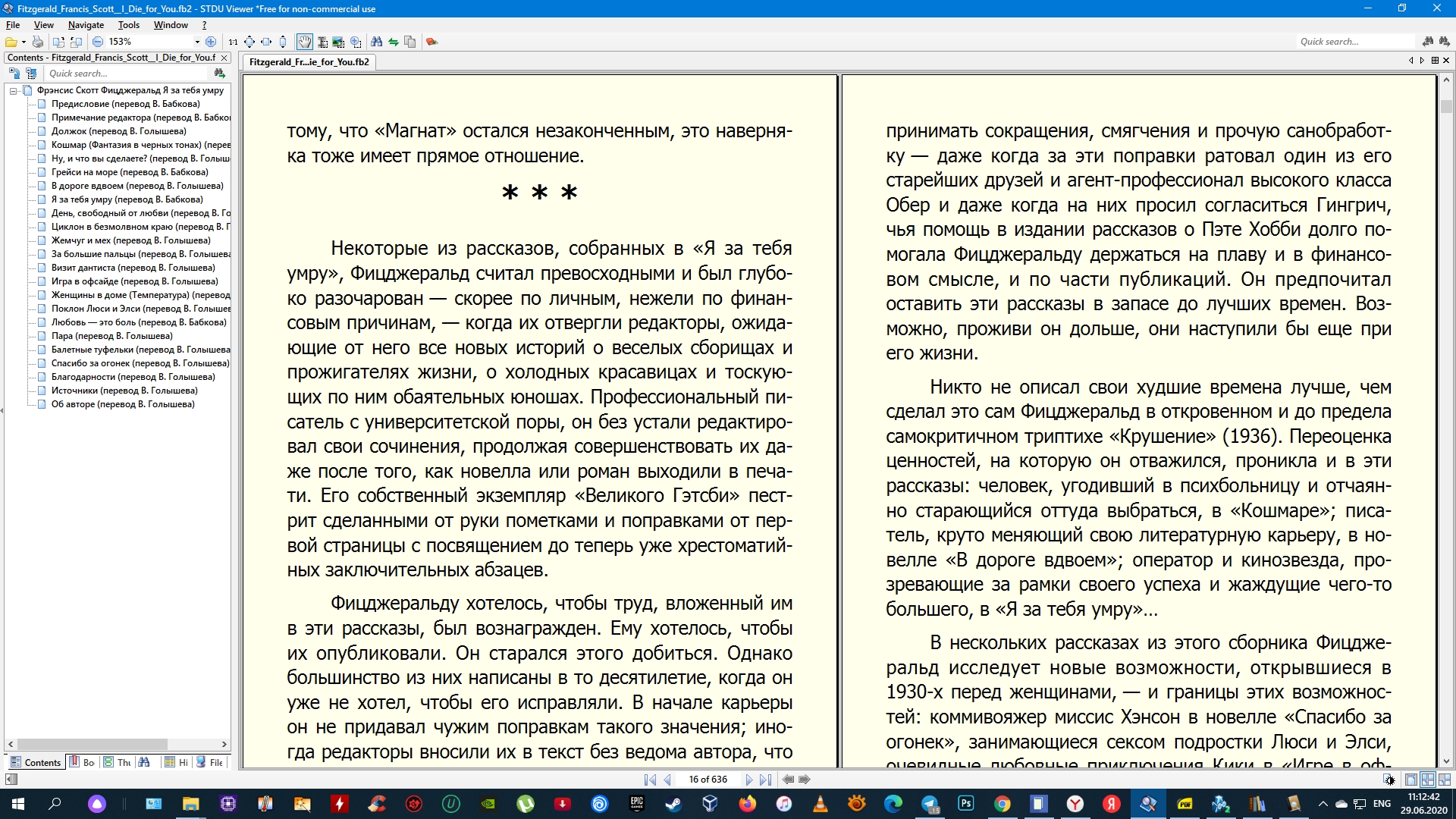 Далее, открыв в любом редакторе текста, сохранить в doc. формате. Таким образом, можно будет легко и просто прочитать необходимый текст и посмотреть картинки. Правда структура текста при этом может слегка измениться…
Далее, открыв в любом редакторе текста, сохранить в doc. формате. Таким образом, можно будет легко и просто прочитать необходимый текст и посмотреть картинки. Правда структура текста при этом может слегка измениться…
На этом я прощаюсь с Вами, мои уважаемые подписчики. В следующих своих постах я подробно остановлюсь на других популярных компьютерных приложениях, и расскажу как ими пользоваться. Подписывайтесь на мой блог и рекомендуйте его своим друзьям и знакомым!
Как конвертировать FB2 в PDF в Windows 11/10
Вот полное руководство, с помощью которого вы можете конвертировать FB2 в PDF на ПК с Windows 11/10. FB2 или FictionBook 2.0 — это формат файла электронной книги, в котором данные электронной книги хранятся в формате XML. Если у вас есть электронная книга FB2, которую вы хотите преобразовать в PDF (Portable Document Format), это руководство для вас. В этом руководстве мы собираемся показать вам различные методы, с помощью которых вы можете легко конвертировать FB2 в PDF. Вы даже можете конвертировать несколько электронных книг FB2 в PDF и другие форматы, используя методы, которые мы упоминали в этом посте. Итак, давайте проверим!
Вы даже можете конвертировать несколько электронных книг FB2 в PDF и другие форматы, используя методы, которые мы упоминали в этом посте. Итак, давайте проверим!
Вот способы преобразования FB2 в PDF в Windows 11/10:
- Используйте caliber для преобразования FB2 в PDF.
- Преобразование FB2 в PDF с помощью бесплатного программного обеспечения для конвертации электронных книг.
- Попробуйте бесплатный онлайн-инструмент для преобразования FB2 в PDF онлайн.
1] Используйте калибр для преобразования FB2 в PDF
Вы можете использовать калибр для преобразования файла FB2 в формат PDF на ПК с Windows. Не только один, вы можете сразу конвертировать FB2 в PDF, используя его.
caliber — известное бесплатное программное обеспечение для управления электронными книгами с открытым исходным кодом для Windows, Mac и Linux. Вы можете найти множество служебных инструментов для электронных книг, включая инструмент для конвертации электронных книг. С помощью этого инструмента вы можете конвертировать электронные книги в пакетном режиме. Для преобразования он поддерживает большое количество входных и выходных форматов электронных книг, включая AZW, EPUB, FB2, PDF, MOBI, DOCX, RTF, TXT, HTMLZ и т. д. Следовательно, вы можете легко конвертировать FB2 в PDF в нем.
С помощью этого инструмента вы можете конвертировать электронные книги в пакетном режиме. Для преобразования он поддерживает большое количество входных и выходных форматов электронных книг, включая AZW, EPUB, FB2, PDF, MOBI, DOCX, RTF, TXT, HTMLZ и т. д. Следовательно, вы можете легко конвертировать FB2 в PDF в нем.
Как конвертировать FB2 в PDF в калибре?
Ниже приведены основные шаги по преобразованию одного или нескольких файлов FB2 в формат PDF с помощью calibre:
- Загрузите и установите calibre.
- Пусковой калибр.
- Импортируйте книги FB2, которые вы хотите преобразовать.
- Нажмите кнопку Преобразовать книги.
- Установите выходной формат электронной книги в формате PDF.
- Нажмите кнопку OK, чтобы начать преобразование.
Теперь давайте остановимся на вышеуказанных шагах!
Во-первых, вам необходимо скачать caliber с официального сайта и установить его на свой компьютер. А затем запустите приложение.
А затем запустите приложение.
Затем нажмите кнопку «Добавить книги», чтобы просмотреть и импортировать входные файлы FB2 в это программное обеспечение. Как упоминалось ранее, вы можете добавить в него несколько файлов, которые хотите преобразовать. После этого выберите все файлы FB2, которые вы хотите преобразовать, из основного интерфейса.
Теперь нажмите кнопку Конвертировать книги и выберите нужный вариант конвертации (индивидуальная или групповая). Затем в окне преобразования выберите выходной формат электронной книги PDF. Вы также можете настроить некоторые параметры вывода, такие как шрифты, параметры страницы, макет, внешний вид, оглавление, обложка книги, метаданные и т. д.
Наконец, вы можете нажать кнопку OK, которая запустит процесс пакетного преобразования FB2 в PDF. Вы получите выходные файлы в предварительно выбранном месте. Калибр
— одно из лучших программ для конвертации FB2 в PDF. Используя его, вы также можете читать свои электронные книги, редактировать электронные книги, загружать электронные книги, редактировать метаданные электронных книг и делать многое другое.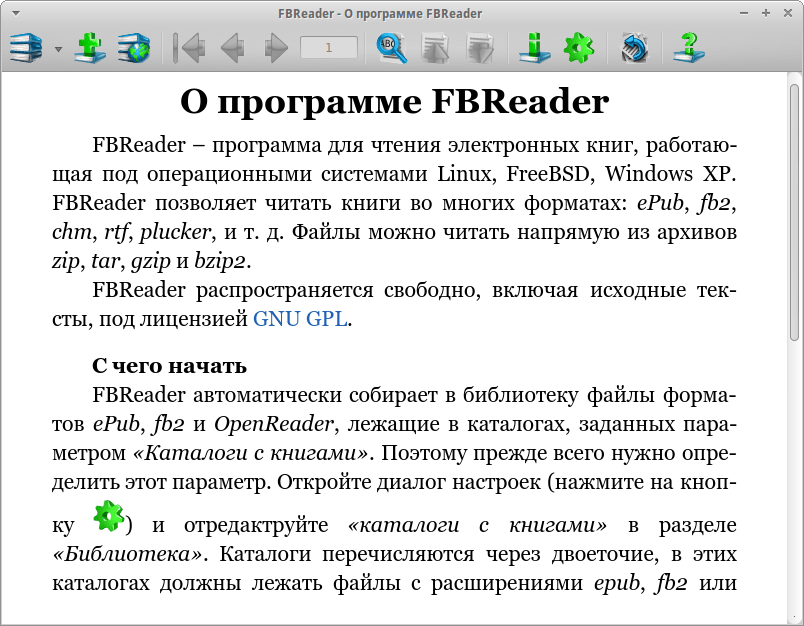
СВЯЗАННЫЕ: Как конвертировать LIT в EPUB или MOBI в Windows?
2] Преобразование FB2 в PDF с помощью бесплатного программного обеспечения для преобразования электронных книг
Вы также можете использовать специальное программное обеспечение для конвертации электронных книг для преобразования FB2 в PDF на ПК с Windows. Существует множество бесплатных настольных приложений, позволяющих конвертировать электронные книги. Однако не все поддерживают преобразование FB2 в PDF. Чтобы помочь вам, мы собираемся упомянуть два бесплатных конвертера, которые позволяют конвертировать FB2 в PDF. Вот программное обеспечение для настольного конвертера, которое вы можете использовать:
- Hamster Free Ebook Converter
- Icecream PDF Converter
1) Hamster Free Ebook Converter
Вы можете попробовать бесплатный конвертер электронных книг Hamster для пакетного преобразования FB2 в PDF. Это бесплатный массовый конвертер электронных книг, который поддерживает различные форматы электронных книг для преобразования из одного формата в другой. Помимо FB2 и PDF, он также поддерживает форматы EPUB, MOBI, LIT, LRF, FB2, PDB, PRC, TXTZ и другие. Преимущество этого программного обеспечения в том, что оно позволяет конвертировать электронные книги, совместимые с такими устройствами, как Microsoft, Blackberry, Apple iPad, ASUS, Amazon Kindle, CrossElec, boeye, PAGEone, WexLer, Sony PRS-300 и т. д.
Помимо FB2 и PDF, он также поддерживает форматы EPUB, MOBI, LIT, LRF, FB2, PDB, PRC, TXTZ и другие. Преимущество этого программного обеспечения в том, что оно позволяет конвертировать электронные книги, совместимые с такими устройствами, как Microsoft, Blackberry, Apple iPad, ASUS, Amazon Kindle, CrossElec, boeye, PAGEone, WexLer, Sony PRS-300 и т. д.
Как преобразовать FB2 в PDF с помощью Hamster Free Ebook Converter?
Вот шаги, с помощью которых вы можете быстро конвертировать FB2 в PDF с помощью Hamster Free Ebook Converter:
- Во-первых, загрузите и установите программное обеспечение на свой компьютер.
- Далее запустите приложение.
- Теперь нажмите кнопку «Добавить файлы», чтобы импортировать исходные файлы FB2, и нажмите кнопку «Далее».
- После этого установите выходной формат электронной книги как Adobe PDF.
- Наконец, нажмите кнопку Convert, чтобы начать преобразование.
Вы можете скачать его здесь.
Прочитано: Как преобразовать PDF в MOBI в Windows 11/10?
2) Icecream PDF Converter
Icecream PDF Converter — это PDF-конвертер, который также можно использовать для преобразования FB2 в PDF. Вы можете использовать его для преобразования файлов в PDF и наоборот. Некоторые из поддерживаемых форматов входных и выходных файлов: PDF, FB2, DOC, DOCX, XLS, XLSX, ODT, JPEG, PNG, TIFF, GIF, MOBI, EPUB и т. д. Процесс преобразования через него очень прост. легкий; давайте проверим это.
Во-первых, просто скачайте и установите приложение на свой компьютер, а затем запустите его. На главном экране выберите параметр в PDF , а затем добавьте исходный файл FB2 для преобразования. Затем вы можете отредактировать некоторые параметры вывода перед преобразованием, включая настройку метаданных PDF и добавление пароля к выходному PDF. Наконец, вы можете инициировать преобразование, нажав кнопку «Преобразовать».
В общем, это хороший бесплатный конвертер, который позволяет без проблем конвертировать FB2 в PDF.
Прочитано: Редактируйте электронные книги в формате EPUB с помощью редактора электронных книг Sigil EPUB.
3] Используйте бесплатный онлайн-инструмент для преобразования FB2 в PDF онлайн
Еще один способ конвертировать FB2 в PDF — использовать бесплатный онлайн-инструмент. Существует несколько онлайн-конвертеров файлов, которые позволяют конвертировать FB2 в PDF онлайн. Однако не все инструменты конвертера можно использовать бесплатно. Вот несколько хороших бесплатных, которые вы можете использовать:
- AnyPDF
- FreeConvert
- PDFCandy
Давайте подробно обсудим вышеупомянутые онлайн-конвертеры FB2 в PDF.
1) AnyPDF
AnyPDF — это бесплатный онлайн-инструмент для преобразования файлов FB2 в PDF. Вы можете конвертировать FB2 в PDF. Однако одновременно можно конвертировать до 10 файлов. Помимо FB2, с его помощью вы также можете конвертировать другие форматы файлов в формат PDF.
Чтобы использовать его, откройте веб-сайт в веб-браузере. После этого просмотрите и импортируйте в него исходные файлы FB2. Или вы также можете перетащить исходные файлы на его интерфейс. Теперь убедитесь, что выходной формат установлен на PDF. Наконец, нажмите Преобразовать кнопку, чтобы начать процесс преобразования FB2 в PDF.
Вы можете попробовать это здесь.
См.: Как конвертировать CHM в PDF в Windows 11/10?
2) FreeConvert
Вы можете попробовать FreeConvert конвертировать FB2 в PDF. Это бесплатный онлайн-конвертер файлов, который поддерживает различные типы файлов для преобразования. Вы можете конвертировать электронные книги, документы, аудио, видео, изображения и многое другое. С его помощью вы также можете преобразовать файл FB2 в формат PDF.
Во-первых, зайдите на его сайт и импортируйте на него исходные файлы FB2. Вы можете импортировать файлы с ПК, URL, Google Диска или Dropbox.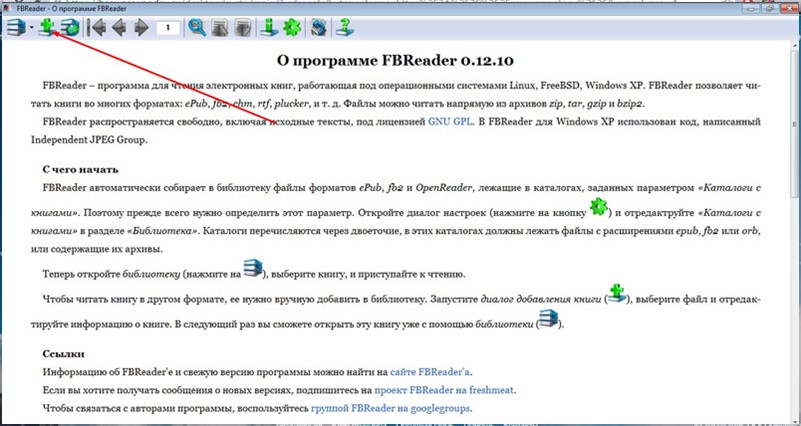 После этого установите выходной формат как PDF. Перед преобразованием вы можете использовать кнопку с шестеренкой, чтобы настроить некоторые параметры вывода, такие как оптимизация вывода для электронных книг, добавление полей, замена всех шрифтов и многое другое. Когда закончите, нажмите кнопку Преобразовать в PDF , чтобы начать преобразование.
После этого установите выходной формат как PDF. Перед преобразованием вы можете использовать кнопку с шестеренкой, чтобы настроить некоторые параметры вывода, такие как оптимизация вывода для электронных книг, добавление полей, замена всех шрифтов и многое другое. Когда закончите, нажмите кнопку Преобразовать в PDF , чтобы начать преобразование.
СВЯЗАННЫЕ: Как пакетно конвертировать электронные книги в Windows 11/10?
3) PDFCandy
PDFCandy — это бесплатный веб-сервис, предоставляющий несколько инструментов, связанных с PDF. Вы также можете конвертировать FB2 в PDF, используя его. Просто откройте веб-сайт и добавьте на него исходный файл FB2. После этого нажмите кнопку «Преобразовать», и начнется преобразование FB2 в PDF. Так просто, как, что. Вы можете использовать его здесь.
Вот и все. Надеюсь, эта статья поможет вам найти подходящее решение для преобразования FB2 в PDF.
Как открыть файл FB2?
Чтобы открыть файл FB2 на ПК с Windows, вы можете использовать бесплатное программное обеспечение, поддерживающее этот формат. Некоторыми из бесплатных программ, которые позволяют открывать и читать файлы FB2, являются Calibre, Cool Reader, FBReader, STDU Viewer и т. д. Вы можете загрузить и установить любое из этих бесплатных программ на свой компьютер, а затем просмотреть в нем файл FB2.
Некоторыми из бесплатных программ, которые позволяют открывать и читать файлы FB2, являются Calibre, Cool Reader, FBReader, STDU Viewer и т. д. Вы можете загрузить и установить любое из этих бесплатных программ на свой компьютер, а затем просмотреть в нем файл FB2.
Могу ли я конвертировать EPUB в PDF?
Да, вы можете преобразовать файл EPUB в PDF на ПК с Windows. Для этого вы можете использовать Calcium, бесплатный менеджер электронных книг. Он предлагает бесплатный инструмент для конвертации электронных книг, который вы можете использовать для преобразования EPUB в PDF и многие другие форматы. Есть еще несколько бесплатных инструментов и программ для конвертации ePub в PDF, которые вы можете использовать.
Как бесплатно преобразовать файлы EPUB в PDF?
Чтобы бесплатно конвертировать EPUB в PDF, попробуйте calibre. Это бесплатное программное обеспечение для управления электронными книгами с открытым исходным кодом, которое позволяет конвертировать EPUB в PDF.
Теперь прочтите:
- 10 лучших бесплатных программ для чтения ePub для ПК с Windows.
- Преобразование AZW в EPUB с помощью бесплатного программного обеспечения и онлайн-инструментов.
Могу ли я открыть книгу в Apple Books (ранее iBooks)?
Пользователи Apple могут читать книги Bookshare в формате EPUB на своих компьютерах и мобильных устройствах с помощью приложения Apple Books (ранее называвшегося iBooks).
Книги на macOS
Загрузить EPUB
- Войдите в свою учетную запись Bookshare.
- Найдите книгу, используя окно поиска в верхней части страницы.
- Найдя книгу в результатах поиска, выберите EPUB в раскрывающемся меню формата загрузки, затем нажмите кнопку Загрузить .
- После этого вы попадете на страницу «Моя история». Выберите ссылку Доступно или Загружено рядом со статусом книги, чтобы сохранить ее на свой компьютер.

Открытые книги
- Найдите файл EPUB на своем компьютере. Если вы не изменили настройки браузера, книги по умолчанию должны сохраняться в папке «Загрузки».
- Дважды щелкните файл или выберите файл и нажмите Command + O , чтобы открыть его в Книгах.
- Чтобы прослушать аудио, выделите текст, который вы хотите услышать. Затем щелкните правой кнопкой мыши и выберите Подробнее < Начать говорить . Чтобы остановить звук, щелкните текст правой кнопкой мыши и выберите Еще < Прекратить говорить . Вы также можете запустить звук, выбрав меню Edit в верхней части экрана, затем Speech < Start Speaking .
Если у вас есть устройство iOS, зарегистрированное с тем же Apple ID, вы можете использовать iCloud для синхронизации книг между вашими устройствами. Дополнительную информацию о синхронизации Книг на разных устройствах см. на странице https://support.apple.com/en-us/HT202759.
на странице https://support.apple.com/en-us/HT202759.
Книги на iOS
Скачать EPUB
- На iPad запустите интернет-браузер, перейдите на Bookshare и войдите в свою учетную запись.
- Найдите книгу, используя окно поиска вверху страницы.
- Найдя книгу в результатах поиска, выберите EPUB в раскрывающемся меню формата загрузки, затем нажмите кнопку Загрузить .
- После этого вы попадете на страницу «Моя история». Выберите ссылку Доступно или Загружено рядом со статусом книги, чтобы сохранить ее на своем устройстве.
- Нажмите кнопку Открыть в Книгах , чтобы сохранить файл EPUB в Книгах.
Открыть книги
После того, как вы открыли книгу в Книгах, вы можете использовать встроенную функцию преобразования текста в речь Apple, чтобы прослушать книгу.

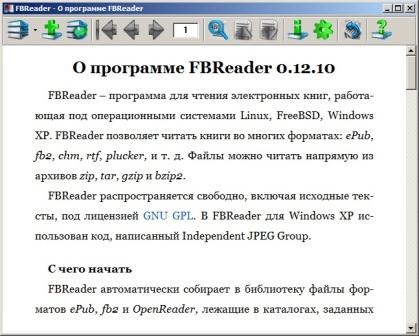 После этого вы можете просматривать его в любом текстовом редакторе и поменять формат на doc.
После этого вы можете просматривать его в любом текстовом редакторе и поменять формат на doc.

Ваш комментарий будет первым